Configuración de un WLC y un ACS para Autenticar Usuarios de Administración
Opciones de descarga
-
ePub (372.8 KB)
Visualice en diferentes aplicaciones en iPhone, iPad, Android, Sony Reader o Windows Phone -
Mobi (Kindle) (471.0 KB)
Visualice en dispositivo Kindle o aplicación Kindle en múltiples dispositivos
Lenguaje no discriminatorio
El conjunto de documentos para este producto aspira al uso de un lenguaje no discriminatorio. A los fines de esta documentación, "no discriminatorio" se refiere al lenguaje que no implica discriminación por motivos de edad, discapacidad, género, identidad de raza, identidad étnica, orientación sexual, nivel socioeconómico e interseccionalidad. Puede haber excepciones en la documentación debido al lenguaje que se encuentra ya en las interfaces de usuario del software del producto, el lenguaje utilizado en función de la documentación de la RFP o el lenguaje utilizado por un producto de terceros al que se hace referencia. Obtenga más información sobre cómo Cisco utiliza el lenguaje inclusivo.
Acerca de esta traducción
Cisco ha traducido este documento combinando la traducción automática y los recursos humanos a fin de ofrecer a nuestros usuarios en todo el mundo contenido en su propio idioma. Tenga en cuenta que incluso la mejor traducción automática podría no ser tan precisa como la proporcionada por un traductor profesional. Cisco Systems, Inc. no asume ninguna responsabilidad por la precisión de estas traducciones y recomienda remitirse siempre al documento original escrito en inglés (insertar vínculo URL).
Contenido
Introducción
Este documento describe cómo configurar un WLC y un Cisco Secure ACS para que el servidor AAA pueda autenticar a los usuarios de administración en el controlador.
Prerequisites
Requirements
Asegúrese de cumplir estos requisitos antes de intentar esta configuración:
-
Conocimiento de cómo configurar los parámetros básicos en WLCs
-
Conocimiento de cómo configurar un servidor RADIUS como Cisco Secure ACS
Componentes Utilizados
La información que contiene este documento se basa en las siguientes versiones de software y hardware.
-
Cisco 4400 Wireless LAN Controller que ejecuta la versión 7.0.216.0
-
Cisco Secure ACS que ejecuta la versión de software 4.1 y se utiliza como servidor RADIUS en esta configuración.
La información que contiene este documento se creó a partir de los dispositivos en un ambiente de laboratorio específico. Todos los dispositivos que se utilizan en este documento se pusieron en funcionamiento con una configuración verificada (predeterminada). Si tiene una red en vivo, asegúrese de entender el posible impacto de cualquier comando.
Convenciones
Consulte Convenciones de Consejos TécnicosCisco para obtener más información sobre las convenciones del documento.
Antecedentes
Este documento explica cómo configurar un Wireless LAN Controller (WLC) y un Access Control Server (Cisco Secure ACS) para que el servidor de Autenticación, Autorización y Contabilización (AAA) pueda autenticar a los usuarios de administración en el controlador. El documento también explica cómo diferentes usuarios de administración pueden recibir diferentes privilegios con atributos específicos del proveedor (VSA) devueltos desde el servidor Cisco Secure ACS RADIUS.
Configurar
En esta sección, se le presenta la información sobre cómo configurar el WLC y el ACS para el propósito descrito en este documento.
Diagrama de la red
En este documento, se utiliza esta configuración de red:
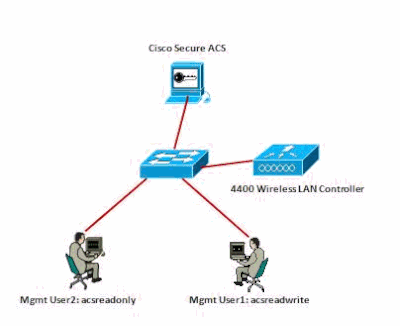 Diagrama de la red
Diagrama de la red
Este ejemplo de configuración utiliza estos parámetros:
-
Dirección IP de Cisco Secure ACS —172.16.1.1/255.255.0.0
-
Dirección IP de la interfaz de administración del controlador: 172.16.1.30/255.255.0.0
-
Clave secreta compartida que se utiliza en el punto de acceso (AP) y el servidor RADIUS: asdf1234
-
Estas son las credenciales de los dos usuarios que este ejemplo configura en el ACS:
-
Nombre de usuario: acsreadwrite
Contraseña - acsreadwrite
-
Nombre de usuario: acsreadonly
Contraseña: acsreadonly
-
Debe configurar el WLC y Cisco Secure Cisco Secure ACS para:
-
Cualquier usuario que inicia sesión en el WLC con el nombre de usuario y la contraseña asacsreadwrite se le da acceso administrativo completo al WLC.
-
Cualquier usuario que inicia sesión en el WLC con el nombre de usuario y la contraseña como acsreadonly se le da acceso de solo lectura al WLC.
Configuraciones
En este documento, se utilizan estas configuraciones:
Configuración de WLC
Configure el WLC para que acepte la administración a través del servidor Cisco Secure ACS
Complete estos pasos para configurar el WLC de modo que se comunique con el servidor RADIUS:
-
Desde la GUI del WLC, haga clic en Seguridad. En el menú de la izquierda, haga clic en RADIUS > Authentication. Aparece la página Servidores de autenticación RADIUS. Para agregar un nuevo servidor RADIUS, haga clic en Nuevo. En la página RADIUS Authentication Servers > New, ingrese los parámetros específicos para el servidor RADIUS. Aquí está un ejemplo.
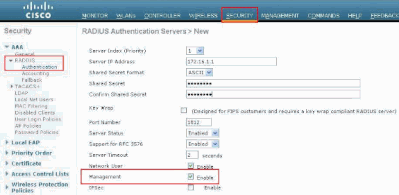
-
Verifique el botón de radio Management para permitir que el servidor RADIUS autentique a los usuarios que inician sesión en el WLC.

Nota: Asegúrese de que el secreto compartido configurado en esta página coincide con el secreto compartido configurado en el servidor RADIUS. Solo entonces puede el WLC comunicarse con el servidor RADIUS.
-
Verifique si el WLC está configurado para ser administrado por Cisco Secure ACS. Para hacer esto, haga clic en Seguridad de la GUI del WLC. La ventana resultante de la GUI aparece de forma similar a este ejemplo.
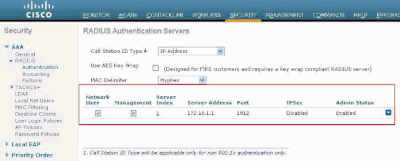
Puede ver que la casilla de verificación Administración está habilitada para el servidor RADIUS 172.16.1.1. Esto ilustra que ACS está permitido autenticar a los usuarios de administración en el WLC.
Configuración de Cisco Secure ACS
Complete los pasos de estas secciones para configurar el ACS:
-
Configuración de Usuarios y sus Atributos IETF RADIUS Apropiados
-
Configuración de un usuario con acceso de lectura y escritura
Agregue el WLC como un cliente AAA al servidor RADIUS
Complete estos pasos para agregar el WLC como un cliente AAA en Cisco Secure ACS:
-
Desde la GUI de ACS, haga clic en Network Configuration.
-
En los clientes AAA, haga clic en Add Entry (Agregar entrada).
-
En la ventana Add AAA Client, ingrese el nombre de host WLC, la dirección IP del WLC y una clave secreta compartida.
En este ejemplo, estas son las configuraciones:
-
AAA Client Hostname es WLC-4400.
-
172.16.1.30/16 es la dirección IP del cliente AAA, que, en este caso es el WLC.
-
La clave secreta compartida es asdf1234.
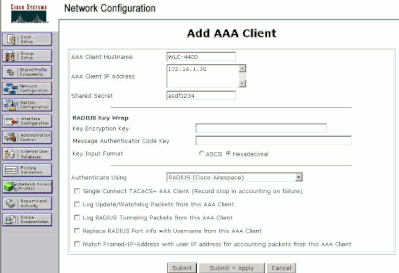 Ventana Agregar Cliente AAA
Ventana Agregar Cliente AAA
Esta clave secreta compartida debe ser la misma que la clave secreta compartida que configure en el WLC.
-
-
En el menú desplegable Authenticate Using, elija RADIUS (Cisco Airespace).
-
Haga clic en Submit + Restart para guardar la configuración.
Configuración de Usuarios y sus Atributos IETF RADIUS Apropiados
Para autenticar a un usuario a través de un servidor RADIUS, para la administración y el inicio de sesión del controlador, debe agregar al usuario a la base de datos RADIUS con el atributo IETF RADIUS Service-Typeset al valor apropiado basado en los privilegios de usuario.
-
Para establecer los privilegios de lectura y escritura para el usuario, establezca el atributo Service-Type en Administrative.
-
Para establecer privilegios de sólo lectura para el usuario, establezca el atributo Service-TypeAttribute en NAS-Prompt.
Configuración de un usuario con acceso de lectura y escritura
El primer ejemplo muestra la configuración de un usuario con acceso completo al WLC. Cuando este usuario intenta iniciar sesión en el controlador, el servidor RADIUS autentica y proporciona a este usuario acceso administrativo completo.
En este ejemplo, el nombre de usuario y la contraseña son acsreadwrite.
Complete estos pasos en Cisco Secure ACS.
-
Desde la GUI de ACS, haga clic en User Setup.
-
Escriba el nombre de usuario que se agregará al ACS como muestra esta ventana de ejemplo.
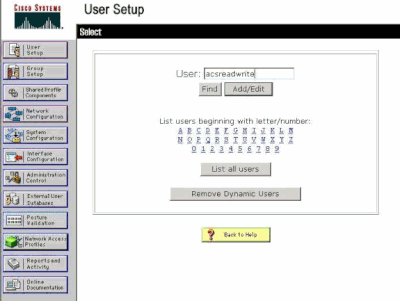 Ventana Configuración de usuario
Ventana Configuración de usuario -
Haga clic en Add/Edit para ir a la página User Edit.
-
En la página User Edit (Edición de usuario), proporcione los detalles Real Name, Description y Password de este usuario.
-
Desplácese hacia abajo hasta la configuración IETF RADIUS Attributes y marque Service-Type Attribute.
-
Dado que, en este ejemplo, el usuario acsreadwrite necesita tener acceso completo, elija Administrative en el menú desplegable Service-Type y haga clic en Submit.
Esto asegura que este usuario particular tenga acceso de lectura-escritura al WLC.
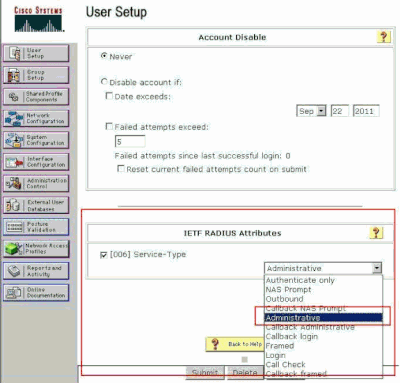 Configuración de atributos RADIUS ETF
Configuración de atributos RADIUS ETF
A veces, este atributo Service-Type no está visible en la configuración del usuario. En tales casos, complete estos pasos para que sea visible.
-
Desde la GUI de ACS, navegue hasta Interface Configuration > RADIUS (IETF) para habilitar los atributos IETF en la ventana User Configuration.
Accederá a la página RADIUS (IETF) Settings (Parámetros de RADIUS).
-
En la página Configuración de RADIUS (IETF), puede habilitar el atributo IETF que debe estar visible en la configuración de usuario o grupo. Para esta configuración, verifique Service-Type para la columna User y haga clic en Submit. Esta ventana muestra un ejemplo.
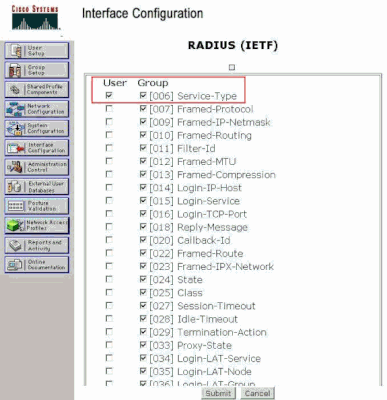 Página Configuración de RADIUS (IETF)
Página Configuración de RADIUS (IETF)

Nota: Este ejemplo especifica la autenticación por usuario. También puede realizar la autenticación basándose en el grupo al que pertenece un usuario determinado. En estos casos, active la casilla de verificación Grupo para que este atributo esté visible en Configuración del grupo. Además, si la autenticación se realiza por grupos, debe asignar usuarios a un grupo determinado y configurar los atributos IETF de configuración de grupo para proporcionar privilegios de acceso a los usuarios de ese grupo. Consulte Administración de grupos para obtener información detallada sobre cómo configurar y administrar grupos.
Configuración de un usuario con acceso de sólo lectura
Este ejemplo muestra la configuración de un usuario con acceso de solo lectura al WLC. Cuando este usuario intenta iniciar sesión en el controlador, el servidor RADIUS autentica y proporciona a este usuario acceso de sólo lectura.
En este ejemplo, el nombre de usuario y la contraseña son acsreadonly.
Complete estos pasos en Cisco Secure ACS:
-
Desde la GUI de ACS, haga clic en User Setup.
-
Escriba el nombre de usuario que desea agregar al ACS y haga clic en Add/Edit para ir a la página User Edit .
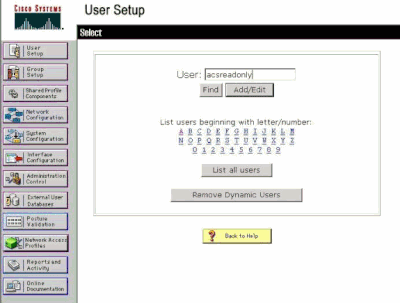 Agregar un nombre de usuario
Agregar un nombre de usuario -
Proporcione el nombre real, la descripción y la contraseña de este usuario. Esta ventana muestra un ejemplo.
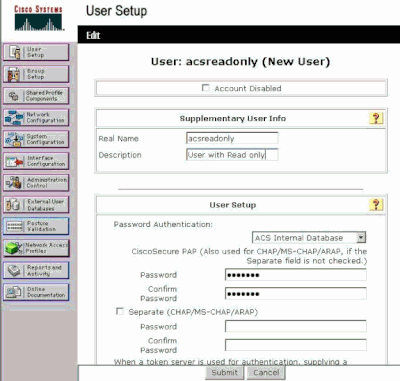 Proporcione el nombre real, la descripción y la contraseña del usuario agregado
Proporcione el nombre real, la descripción y la contraseña del usuario agregado -
Desplácese hacia abajo hasta la configuración IETF RADIUS Attributes y marque Service-Type Attribute.
-
Dado que, en este ejemplo, el usuario acsreadonly necesita tener acceso de solo lectura, elija NAS Prompt en el menú desplegable Service-Type y haga clic en Submit.
Esto asegura que este usuario particular tenga acceso de solo lectura al WLC.
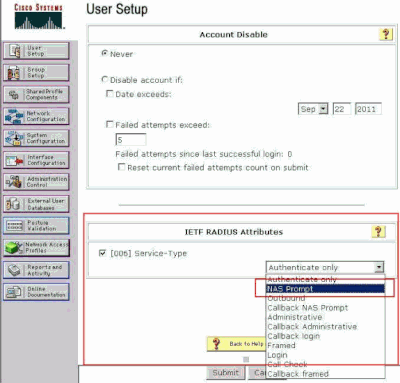 Comprobar atributo de tipo de servicio
Comprobar atributo de tipo de servicio
Administre el WLC localmente así como a través del servidor RADIUS
También puede configurar los usuarios de administración localmente en el WLC. Esto se puede hacer desde la GUI del controlador, bajo Management > Local Management Users.
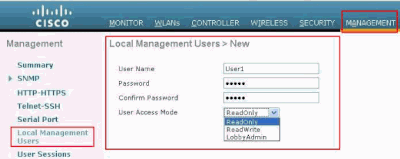 Configure los usuarios de administración localmente en el WLC
Configure los usuarios de administración localmente en el WLC
Suponga que el WLC se configura con los usuarios de administración tanto localmente como en el servidor RADIUS con la casilla de verificación Management habilitada. En tal escenario, de forma predeterminada, cuando un usuario intenta iniciar sesión en el WLC, el WLC se comporta de esta manera:
-
El WLC primero mira a los usuarios de administración local definidos para validar el usuario. Si el usuario existe en su lista local, permite la autenticación para este usuario. Si este usuario no aparece localmente, busca en el servidor RADIUS.
-
Si el mismo usuario existe tanto localmente como en el servidor RADIUS, pero con privilegios de acceso diferentes, el WLC autentica al usuario con los privilegios especificados localmente. En otras palabras, la configuración local en el WLC siempre tiene prioridad cuando se compara con el servidor RADIUS.
El orden de la autenticación para los usuarios de administración se puede cambiar en el WLC. Para hacer esto, desde la página Seguridad en el WLC, haga clic en Orden de prioridad > Usuario de administración. En esta página puede especificar el orden de autenticación. Aquí está un ejemplo.
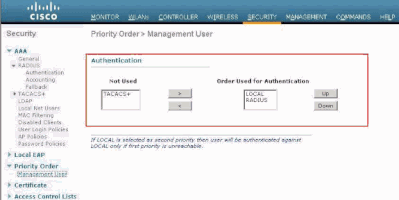 Orden de prioridad > Selección de usuario de gestión
Orden de prioridad > Selección de usuario de gestión

Nota: Si se selecciona LOCAL como segunda prioridad, el usuario se autentica con este método sólo si el método definido como la primera prioridad (RADIUS/ TACACS) es inalcanzable.
Verificación
Para verificar si su configuración funciona correctamente, acceda al WLC a través del modo CLI o GUI (HTTP/HTTPS). Cuando aparezca el mensaje de inicio de sesión, escriba el nombre de usuario y la contraseña tal como se configuraron en Cisco Secure ACS.
Si usted tiene las configuraciones correctas, usted está autenticado con éxito en el WLC.
También puede asegurarse de que al usuario autenticado se le proporcionen restricciones de acceso según lo especificado por ACS. Para hacerlo, acceda a la GUI del WLC a través de HTTP/HTTPS (asegúrese de que el WLC esté configurado para permitir HTTP/HTTPS).
Un usuario con acceso de lectura-escritura establecido en el ACS tiene varios privilegios configurables en el WLC. Por ejemplo, un usuario de lectura-escritura tiene el privilegio de crear una nueva WLAN bajo la página WLANs del WLC. Esta ventana muestra un ejemplo.
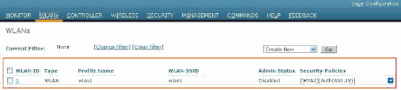 Privilegios Configurables en el WLC
Privilegios Configurables en el WLC
Cuando un usuario con privilegios de sólo lectura intenta alterar la configuración en el controlador, el usuario ve este mensaje.
 No se puede modificar el controlador con acceso de sólo lectura
No se puede modificar el controlador con acceso de sólo lectura
Estas restricciones de acceso también se pueden verificar a través de la CLI del WLC. En este resultado, se muestra un ejemplo.
(Cisco Controller) >? debug Manages system debug options. help Help linktest Perform a link test to a specified MAC address. logout Exit this session. Any unsaved changes are lost. show Display switch options and settings. (Cisco Controller) >config Incorrect usage. Use the '?' or <TAB> key to list commands.
Como se muestra en este ejemplo de salida, un ?en la CLI del controlador muestra una lista de comandos disponibles para el usuario actual. Observe también que el config comando no está disponible en este resultado de ejemplo. Esto ilustra que un usuario de sólo lectura no tiene el privilegio de hacer ninguna configuración en el WLC. Sin embargo, un usuario de lectura y escritura tiene los privilegios para realizar configuraciones en el controlador (tanto en el modo GUI como CLI).

Nota: Incluso después de autenticar un usuario WLC a través del servidor RADIUS, mientras navega de página en página, el servidor HTTP[S] aún autentica completamente al cliente cada vez. La única razón por la que no se le solicita la autenticación en cada página es que el explorador almacena en caché y vuelve a reproducir las credenciales.
Troubleshoot
Hay ciertas circunstancias cuando un controlador autentica a los usuarios de administración a través del ACS, la autenticación finaliza con éxito (access-accept), y usted no ve ningún error de autorización en el controlador.Pero, al usuario se le pide otra vez para la autenticación.
En tales casos, usted no puede interpretar qué está mal y porqué el usuario no puede iniciar sesión en el WLC con solamente el debug aaa events enable comando. En su lugar, el controlador muestra otra solicitud de autenticación.
Una posible razón para esto es que el ACS no está configurado para transmitir el atributo Service-Type para ese usuario o grupo en particular, aunque el nombre de usuario y la contraseña estén correctamente configurados en el ACS.
La salida del debug aaa events enable comando no indica que un usuario no tenga los atributos requeridos (para este ejemplo, el atributo Service-Type) aunque un access-accept se envíe de vuelta desde el servidor AAA. En este ejemplo, el resultado del debug aaa events enable comando muestra un ejemplo.
(Cisco Controller) >debug aaa events enable
Mon Aug 13 20:14:33 2011: AuthenticationRequest: 0xa449a8c
Mon Aug 13 20:14:33 2011: Callback.....................................0x8250c40
Mon Aug 13 20:14:33 2011: protocolType.................................0x00020001
Mon Aug 13 20:14:33 2011: proxyState......................1A:00:00:00:00:00-00:00
Mon Aug 13 20:14:33 2011: Packet contains 5 AVPs (not shown)
Mon Aug 13 20:14:33 2011: 1a:00:00:00:00:00 Successful transmission of
Authentication Packet (id 8) to 172.16.1.1:1812, proxy state
1a:00:00:00:00:00-00:00
Mon Aug 13 20:14:33 2011: ****Enter processIncomingMessages: response code=2
Mon Aug 13 20:14:33 2011: ****Enter processRadiusResponse: response code=2
Mon Aug 13 20:14:33 2011: 1a:00:00:00:00:00 Access-Accept
received from RADIUS server 172.16.1.1 for mobile 1a:00:00:00:00:00 receiveId = 0
Mon Aug 13 20:14:33 2011: AuthorizationResponse: 0x9802520
Mon Aug 13 20:14:33 2011: structureSize................................28
Mon Aug 13 20:14:33 2011: resultCode...................................0
Mon Aug 13 20:14:33 2011: protocolUsed.................................0x00000001
Mon Aug 13 20:14:33 2011: proxyState.......................1A:00:00:00:00:00-00:00
Mon Aug 13 20:14:33 2011: Packet contains 0 AVPs:
En este primer resultado del debug aaa events enable comando de ejemplo, verá que Access-Accept se recibe con éxito del servidor RADIUS pero el atributo Service-Type no se pasa al WLC. Esto se debe a que el usuario particular no está configurado con este atributo en el ACS.
Cisco Secure ACS debe configurarse para que devuelva el atributo Service-Type después de la autenticación de usuario. El valor del atributo Service-Type debe establecerse en Administrative o NAS-Prompt en función de los privilegios de usuario.
Este segundo ejemplo muestra de nuevo el resultado del debug aaa events enablecomando. Sin embargo, esta vez el atributo Service-Type se establece en Administrative en ACS.
(Cisco Controller)>debug aaa events enable
Mon Aug 13 20:17:02 2011: AuthenticationRequest: 0xa449f1c
Mon Aug 13 20:17:02 2011: Callback.....................................0x8250c40
Mon Aug 13 20:17:02 2011: protocolType.................................0x00020001
Mon Aug 13 20:17:02 2011: proxyState.......................1D:00:00:00:00:00-00:00
Mon Aug 13 20:17:02 2011: Packet contains 5 AVPs (not shown)
Mon Aug 13 20:17:02 2011: 1d:00:00:00:00:00 Successful transmission of
Authentication Packet (id 11) to 172.16.1.1:1812, proxy state
1d:00:00:00:00:00-00:00
Mon Aug 13 20:17:02 2011: ****Enter processIncomingMessages: response code=2
Mon Aug 13 20:17:02 2011: ****Enter processRadiusResponse: response code=2
Mon Aug 13 20:17:02 2011: 1d:00:00:00:00:00 Access-Accept received
from RADIUS server 172.16.1.1 for mobile 1d:00:00:00:00:00 receiveId = 0
Mon Aug 13 20:17:02 2011: AuthorizationResponse: 0x9802520
Mon Aug 13 20:17:02 2011: structureSize................................100
Mon Aug 13 20:17:02 2011: resultCode...................................0
Mon Aug 13 20:17:02 2011: protocolUsed.................................0x00000001
Mon Aug 13 20:17:02 2011: proxyState.......................1D:00:00:00:00:00-00:00
Mon Aug 13 20:17:02 2011: Packet contains 2 AVPs:
Mon Aug 13 20:17:02 2011: AVP[01] Service-Type...........0x00000006 (6) (4 bytes)
Mon Aug 13 20:17:02 2011: AVP[02] Class.........
CISCOACS:000d1b9f/ac100128/acsserver (36 bytes)
Puede ver en este resultado de ejemplo anterior que el atributo Service-Type se pasa al WLC.
Información Relacionada
Información Relacionada- Configurar el controlador de LAN inalámbrica: Guía de configuración
- Configuración de VLAN en controladores de LAN inalámbrica
- Configure un servidor RADIUS y un WLC para la asignación de VLAN dinámica
- Configuración básica de Wireless LAN Controller y Lightweight Access Point
- Configuración de las VLAN del Grupo AP con los Controladores de LAN Inalámbrica
- Soporte técnico y descargas de Cisco
Historial de revisiones
| Revisión | Fecha de publicación | Comentarios |
|---|---|---|
3.0 |
08-Aug-2024 |
SEO actualizado y formato. |
2.0 |
24-Mar-2023 |
Enlaces corregidos, alertas de CCW, formato. Recertificación. |
1.0 |
07-Feb-2014 |
Versión inicial |
Con la colaboración de ingenieros de Cisco
- Cisco TAC Engineers
Contacte a Cisco
- Abrir un caso de soporte

- (Requiere un Cisco Service Contract)
 Comentarios
Comentarios